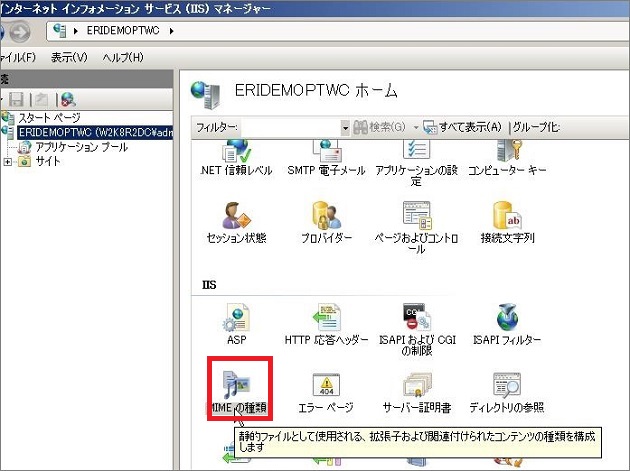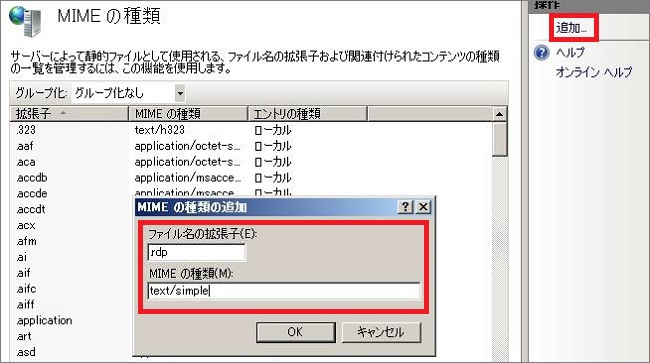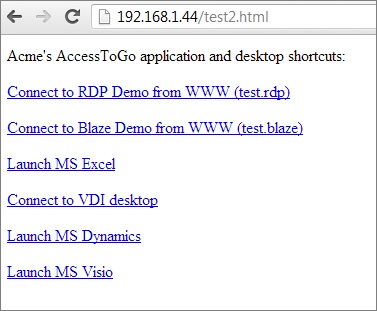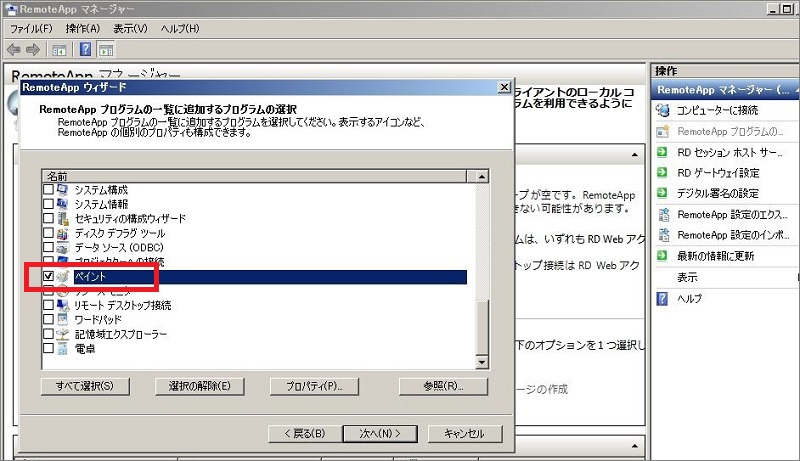4.3.9. URLスキーム¶
URL スキームは、事前設定されたアプリケーションやデスクトップ・セッションを AccessToGo を使用して起動するために簡単な方法を提供します。 URL スキーム「ericom」または「mrdp」を使用して、AccessToGo の接続を自動的に起動することができます。 AccessToGoではURLスキームとして「ericom」を使用し、サブエディション (Blaze、Connect、WebConnect) では「mrdp」を使用します。構文は両方とも同じです。URL スキームで参照されている .rdp または .blaze 設定ファイルをユーザが選択(またはクリック)すると、AccessToGo はその設定ファイルの内容に従ってセッションを起動します。
注意
AccessToGo をすでに実行中に URL リンクをクリックすると、AccessToGo アプリケーションへの切り替えのみが起こります。 リンク先で定義されている設定を読み込むために、URL を起動する際には AccessToGo を実行していない状態でなければなりません。
URL スキームを使用して AccessToGo セッションを起動するには、以下の 3つの方法があります:
- HTTP/HTTPS を用いて .rdp または .blaze ファイルを起動する URL スキームを使用する(iOS と Android でサポートされています)。
- 例(サブエディションを使用している場合は、「ericom」を「mrdp」に置き換えてください):
- <a href="ericom://http://www.test.com/myconnection.rdp">Connect to RDP Demo from WWW </a> <a href="ericom://https://www.test.com/myconnection.blaze">Connect to Blaze Demo from WWW </a>
- デバイスの Ericom フォルダ内の .rpd または .blaze ファイルを起動する URL スキームを使用する(Android のみでサポートされています)。
- 例:
- <a href="ericom://myconnection.rdp">Connect to RDP Demo from root folder </a>
- デバイスのサブ・フォルダから .rpd または .blaze ファイルを起動する URL スキームを使用する(Android のみでサポートされています)。
- 例:
- <a href="ericom://sdcard/myconnection.blaze">Connect to Blaze Demo from subfolder </a>
.rdp ファイル または.blazeファイルを作成する¶
AccessToGo で使用するために .rdp または .blaze ファイルを作成する最善の方法は、Ericom の Web サイトから Ericom Blaze Clientをダウンロードすることです。 Blaze Clientを使用して接続をテストした後、「名前を付けて保存(Save As)」の操作を実行して、設定を設定ファイルに保存します。 .rpd または .blaze ファイルの任意の設定を構成するには、「設定ファイルのパラメータの定義」の表を参照してください。
バージョン8.1以前ではパスワードを保存した .rdp または .blazeファイルを、あるマシンから別のマシンに転送できませんでした。これは .rdp または .blaze ファイルが生成されたシステムにバインドされていることを確認するためのセキュリティメカニズムでした。8.2から汎用的な .rdp または .blaze ファイルを作成し、始点以外のシステムで使用することが出来ます。これはURLスキームで使用するために保存されたパスワードを持つ .rdp または .blaze ファイルを公開するために必要です。汎用的なファイルを作成するには、-generic-configuration パラメータを使用してBlaze.exeを起動します。次に、Blaze.exeを使用してURLスキームで使用される .rdp または .blaze ファイルを保存します。
MIME タイプを Webサーバに追加する¶
AccessToGo の URL スキームを使用するには、URL リンクをホストしている Web サーバに MIME タイプを追加する必要があります。 以下は、Microsoft IIS 7 でこれを実行する方法です:
IIS マネージャに進み、「MIME の種類」を開きます。
設定ファイルのパラメータの定義¶
注意
一部の設定(例: 印刷)は、AccessToGo では使用されていません。
| パラメータ | タイプ | デフォルト | 説明 |
|---|---|---|---|
| alternate shell | s | なし
|
ターミナル・サービスのセッションで使用するシェルを設定します。これは、program.exe などの代替シェルを設定したり、ユーザがターミナル・サーバにログインした際に実行するアプリケーションを設定したりするために使用することができます。
サンプル値: c:temptest.exe
|
| audiomode | i | 2 (Blaze)
0 (AccessNow)
|
0: このコンピュータで再生する
1: リモート・コンピューターで再生する
2: 再生しない
|
| auto connect | i | -
|
使用されていません。
|
| autoreconnection enabled | i | 1
|
接続が切断した際に再接続を試みます。
|
| bitmapcachepersistenable | i | -
|
使用されていません。
|
| connect to console | i | 0
|
0: 仮想セッションに接続する
1: コンソール・セッションに接続する
|
| desktopheight | i | 600
|
セッションのデスクトップの高さ(ピクセル単位)
|
| desktopwidth | i | 800
|
セッションのデスクトップの幅(ピクセル単位)
|
| disable cursor setting | i | -
|
使用されていません。
|
| disable full window drag | i | 0: Blaze
1: AccessNow
|
1: セッションでのドラッグ操作中、ウィンドウの内容の表示を無効にする
|
| disable menu animation | i | 0
|
1: セッションにおけるメニューのアニメーションを無効化する
|
| disable themes | i | 0
|
1: セッションにおけるテーマの使用を無効化する
|
| disable wallpaper | i | 0
|
1: セッションにおける壁紙を無効化する
|
| displayconnectionbar | i | 1
|
1: フルスクリーン・セッションにおいて、接続バーを表示する
|
| domain | s | -
|
1: フルスクリーン・セッションにおいて、接続バーを表示する
|
| full address | s | -
|
サーバの IP アドレス/名前(およびオプションのポート値)
サンプル値:192.168.1.1:3389
|
| keyboardhook | i | 2 | 標準的な Windows キーの組み合わせの適用先。
0: ローカル・コンピュータ上
1: リモート・コンピュータ上
2: フルスクリーン・モードのみ
|
| maximizeshell | i | -
|
使用されていません。
|
| password 51 | b | -
|
使用されていません。
|
| port | i | 3389
|
使用されていません。
|
| redirectcomports | i | -
|
使用されていません。
|
| redirectdrives | i | -
|
使用されていません。代わりに「drivestoredirect」を参照してください。
|
| redirectprinters | i | 0
|
0: リダイレクトしない
1: セッションでクライアント・プリンタをリダイレクトする
2: blaze 汎用プリンタ・ドライバを使用してリダイレクトする
|
| redirectsmartcards | i | 0
|
1: セッションでクライアント・スマート・カードをリダイレクトする(.NET のみ)。
現在は Linux バージョンのみです。
|
| screen mode id | i | 2
|
1: ウィンドウ
2: フルスクリーン
|
| server port | i | -
|
使用されていません。
|
| session bpp | i | 32
|
すべてのオプションがサポートされています:8、15、16、24、32。
|
| shell working directory | s | -
|
代替シェルを指定している場合の作業ディレクトリ:
サンプル値: c:temp
|
| smart sizing | i | -
|
使用されていません。
|
| username | s | -
|
ログインに使用するユーザ名
サンプル値: administrator
|
| winposstr | s | -
|
使用されていません。
|
| allow font smoothing | i | 1
|
1: フォント・スムージングを有効化する
|
| redirectclipboard | i | 1
|
0: 無効
1: 有効
|
| prompt for credentials | i | 0
|
0: 無効
1: 有効
|
| session sharing | i | 1
|
0: 無効
1: 有効
|
| connection type | i | 6
|
1: モデム
2: 低速
3: サテライト
4: 高速
5: WAN
6: LAN
|
| drivestoredirect | s | -
|
リダイレクトするドライバ:ローカル・ディスク(C:): CD-ROM/DVD Drive (D:)
|
| dirstoredirect | s | -
|
リダイレクトするフォルダ:「デスクトップ」、「マイドキュメント」(および Windows 以外の「メディア」フォルダ)。
|
| use multimon | i | 0
|
0: 現在の値
1: マルチモニタを使用する
2: マルチモニタに拡張する
#: # 枚のモニターを使用する
|
| remoteapplicationmode | i | 1
|
使用されていません。
|
| allow desktop composition | i | 2
|
使用されていません。
|
| compression | i | -
|
使用されていません。
|
| disable cursor setting | i | -
|
使用されていません。
|
| bitmapcachepersistenable | i | -
|
使用されていません。
|
| redirectposdevices | i | -
|
使用されていません。
|
| authentication level | i | -
|
使用されていません。
|
| negotiate security layer | i | -
|
使用されていません。
|
| gatewayhostname | s | -
|
使用されていません。
|
| gatewayusagemethod | i | -
|
使用されていません。
|
| gatewaycredentialssource | i | -
|
使用されていません。
|
| gatewayprofileusagemethod | i | -
|
使用されていません。
|
| promptcredentialonce | i | -
|
使用されていません。
|
| audiocapturemode | i | -
|
使用されていません。
|
| videoplaybackmode | i | -
|
使用されていません。
|
| use redirection server name | i | -
|
使用されていません。
|
- Ericom パラメータ
| パラメータ | タイプ | デフォルト | 説明 |
|---|---|---|---|
| blaze version | s | -
|
バージョン番号
サンプル値:2.1
|
| blaze acceleration | i | 1
|
0: 無効
1: 有効
|
| blaze image quality | i | 40
|
Blaze の品質(100 – ロスレス、95 – 最高度、 75 – 高度、40 – 良、20 – 並 )。
|
| Blaze password | s | -
|
暗号化されたパスワード
|
| html password | s | -
|
暗号化されていないパスワード
|
| wc password | s | -
|
CryptUnprotectData を使用して復号化します。
|
| x password | s | -
|
XTEAを使用して復号化します
|
| Use Ericom Secure Gateway | i | 0
|
0: 無効
1: 有効
|
| Use Secure Gateway | I | 0
|
0: 無効
1: 有効
|
| ask secure gateway creds | i | 0
|
0: 無効
1: 有効
|
| secure gateway hostname | s | 0
|
Ericom Secure Gateway のアドレス
サンプル値:Test.abc.com
|
| timezone standard name | s | -
|
Mac および Linux 向け
|
| timezone daylight name | s | -
|
Mac および Linux 向け
|
| addins to use | s | -
|
使用するアドイン・コンポーネント名のリスト。
|
| ui language | s | -
|
使用されていません。
|
以下の設定は、スクリーンショット実行時の制御で使用されます。
| パラメータ | タイプ | デフォルト | 説明 |
|---|---|---|---|
| atg screen capture blocking (Android) | i | 0
|
(1: 有効、0: 無効)
これは、Androidデバイス上でのスクリーン・キャプチャを制御します。有効にした場合、スクリーン・キャプチャは取得できません。またAndroid端末上にキャプチャできなかったというAndroidが発行するメッセージが表示されます。 パラメータの記載が無い場合、またはパラメータの値がNullの場合、ともにスクリーンショットは取得可能となります。
|
| atg screen capture notification (iOS) | i | 0
|
(1: 有効、0: 無効)
これは、iOS デバイス上でのキャプチャ通知を有効/無効にします。
|
| atg screen capture notification text (iOS) | s | -
|
これは、スクリーン・キャプチャが検出された後にユーザに表示するテキストです。 日本語メッセージを表示するには、設定ファイル(.blazeファイル)をUTF-8で保存する必要があります。 atg screen capture notification (iOS)で1が指定されていても、このパラメータが指定されていな場合は
端末にメッセージは表示されません。
|
| atg screen capture url (iOS) | s | -
|
これは、POST を実行する際の URL の最初の部分として使用されます。 これにより、サーバ側の用途のために URL 内に情報を含めることができます。これは、POST を実行する際にそのまま使用されるため、URL の文字エンコーディングを事前に実行する必要があります。 名前「param1」および「param2」は、任意に設定できます(例: 時間とアドレス)。
http:/host:port/page?param1=value1¶m2=value
|
URL スキームを使用してアプリケーションを起動する¶
ターミナル・サーバ/リモートデスクトップ・サーバからアプリケーションのみを起動するために URL スキームを使用する場合、目的のアプリケーションを「RemoteApp プログラム」リストに追加します。
以下の画像は、MS ペイントを を許可されたアプリケーションリストに追加する方法を示しています:
.rpd または .blaze ファイルで、以下のパラメータが設定されていることを確認します:
- remoteapplicationmode:i:1
- alternate shell:s:mspaint
- (オプション) shell working directory:s:
URL スキームを介してスクリーンショットをブロックする(Android)¶
URL スキームを介して Android 版AccessToGo (8.1.2 以上)を起動した場合、スクリーンショットの操作をブロックするよう指定することができます。スクリーンショットのブロックを有効化するには、.blaze ファイルに atg screen capture blocking を追加して有効にします。
ユーザが AccessToGo (Android)アプリケーションで標準のスクリーンショット操作を実行すると、スクリーンショット操作がブロックされていることを示すメッセージが表示されます。 このメッセージはオペレーティング・システムにより生成されるものであるため、設定変更することはできません。
スクリーンショットについてアプリケーションに通知する (iOS)¶
iOS 版AccessToGo (8.1.2 以上)では、スクリーンショット操作が実行された際に Web サーバへ通知を送信する機能をサポートしています。 AccessToGo は、利用可能な パラメータ(通常は時間とデバイスのアドレス等)を Web POST を使用してサーバ・アドレスとポートに送信します。 URL の構文は次の通りです(HTTPS または HTTP):
POSTを作成する場合
- URL のデータ部分がbodyに送信されます。
- データ以外の部分はheaderに送信されます。
スクリーンショット操作が実行された際、.blazeファイル内のパラメータのatg screen capture url で指定されたURL に対し、次の内容でWeb POSTされます。
- 指定URL の 先頭のスキーム名(http または https) から"?" までがWeb POST先のURL (Requestヘッダー)となります。
- 指定URL の パスにおいて"?" で連結されたパラメータ部があれば、最初に登場した"?"以降が Web POST の Body部パラメータとなります。
また、 指定されたパラメータの他に、次の2つのパラメータが追加されます。
- LocalTime ・・・ iOSデバイスのタイムスタンプ
- Product ・・・ATGバージョン情報
ユーザがLocalTimeとProductの取得内容をカスタマイズするための仕組みはありません。
この機能は、Blaze または RDP ファイルの 3つの設定を使用して設定します:
- atg screen capture notification:i:1
- atg screen capture notification text:s:
- atg screen capture url:s:
ユーザが AccessToGo(iOS)アプリケーションで標準のスクリーンショット操作を実行すると、「atg screen capture notification text」に定義されたテキストのメッセージが表示されます。
例えば、次のように設定します: atg screen capture notification text:s:スクリーンショットをブロックしました!! スクリーンショットをキャプチャしようとしたときにこのメッセージを表示します。
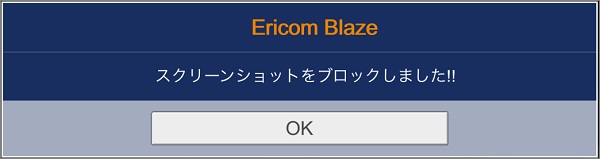
日本語メッセージを表示する場合はBlaze または RDP ファイルをUTF-8 フォーマットで保存する必要があります。